Reiz es strādāju ar sievieti, kuras birojs izskatījās kā bēniņu bēniņš. Neatkarīgi no ļoti šaurām ejām, katras telpas gabals tika uzlīmēts ar griestu augstumu ar visu veidu papīru. Viņas Windows datora darbvirsma bija līdzīgi ar vairākām ikonām, nekā tas būtu piemērots vienā ekrānā.
Viņa apgalvoja, ka varēs atrast tieši to, ko viņa meklēja ar nelielu medību, gan viņas birojā, gan uz darbvirsmas. Sieviete acīmredzot bija atradusi sistēmu, kas viņai strādāja. Ja atrodat sev grūtības pārvaldīt īsceļus un citus darbvirsmas elementus, ir daudz veidu, kā sakārtot darbvirsmas elementus pēc jūsu vēlmēm.
Darbvirsmas īsceļu pamati
Microsoft izskaidro, kā mainīt XP darbvirsmas ikonu (un citu darbvirsmas elementu) izskatu un izkārtojumu rakstā Microsoft atbalsta vietnē. Uzņēmuma pārskats par Vista darbvirsmu ietver instrukcijas par darbvirsmas ikonas pielāgošanu šajā Windows versijā. Līdzīgs raksts par Windows 7 darbvirsmu ir Microsoft Windows 7 atbalsta vietnē.
Diemžēl Windows darbvirsmas ikonas ir veids, kā pārorientēties uz sevi, ļaujot jums spēlēt slēptās meklētājprogrammas, lai uzsāktu iecienītākās lietotnes, failus vai mapes. Dažreiz spēle vai cita programma automātiski pielāgos jūsu ekrāna izšķirtspēju, kas var mest jūsu darbvirsmas ikonas izkārtojumu cilpai.
Vairāk nepatīkami, daži ļaunprātīgas programmatūras slēpt jūsu darbvirsmas saīsnes un uzdevumjoslas. Ja jūs atradīsiet šos trūkumus, skenējiet sistēmu, lai novērstu ļaunprātīgu programmatūru. Anti-ļaunprātīgas programmatūras rīks, ko es ieteiktu, ir bezmaksas, atbilstoši nosaukts Anti-Malware no Malwarebytes.
Windows piedāvā dažas iespējas darbvirsmas ikonas apskatei. Lai tos skatītu programmā Vista un Windows 7, ar peles labo pogu noklikšķiniet uz tukša darbvirsmas apgabala un izvēlieties Skatīt. Vista var izvēlēties lielas ikonas, vidējas ikonas vai klasiskas ikonas. Win7 opcijas ir maza, vidēja un liela. Darbvirsmas ikonas var mainīt arī, nospiežot Ctrl un pārvietojot peles ritināšanas ritenīti uz augšu vai uz leju.
Jūsu pārējās opcijas ir ikonas automātiski sakārtot un saskaņot ar režģi. Varat arī neparādīt ikonas, noņemot atzīmi Rādīt darbvirsmas ikonas. Windows 7 pievieno iespēju rādīt vai slēpt darbvirsmas sīkrīkus.
Darbvirsmas ikonu apskates iespējas XP nedaudz atšķiras. Pēc tam, kad ar peles labo pogu noklikšķināt uz tukšu darbvirsmas apgabalu, izvēlieties Sakārtot ikonas Lai piedāvātu izvēlnes nosaukumu, lielumu, tipu un modificētu. Citas izvēles ļauj bloķēt tīmekļa vienumus darbvirsmā un palaist darbvirsmas tīrīšanas vedni. Vista un Win7 trūkst darbvirsmas tīrīšanas vedņa.
Citas darbvirsmas pielāgošanas opcijas
Windows iebūvētās darbvirsmas pielāgošanas opcijas galvenokārt sastāv no tēmām, kas ir fasēti foni, skaņas, ikonas un citi ekrāna elementi. Lai apskatītu savas Theme opcijas XP, ar peles labo pogu noklikšķiniet uz tukšas darbvirsmas laukuma un izvēlieties Properties> Themes. Veiciet izvēli nolaižamajā izvēlnē, lai apskatītu iebūvētās tēmas, vai izvēlieties "Citas tēmas tiešsaistē" vai Pārlūkot, lai izvēlētos citu.
Lai pielāgotu XP ikonas, dialoglodziņā Displeja rekvizīti noklikšķiniet uz cilnes Izskats, izvēlieties Papildu un nolaižamajā izvēlnē Vienums izvēlieties vienu no trim ikonām: ikona, atstatums ikonas (horizontālais) vai ikonas atstatums (vertikāls) . Izvēlieties ikonu un pievienoto tekstu.
Vista un Windows 7, ar peles labo pogu noklikšķiniet uz tukšas darbvirsmas apgabala un izvēlieties Personalizēt. Lai apskatītu ikonas opcijas, kreisajā rūtī noklikšķiniet uz "Mainīt darbvirsmas ikonas". Varat arī izvēlēties pogu Mainīt ikonu, lai izvēlētos jaunu ikonu izvēlētajam vienumam.

Ja rodas problēmas ar darbvirsmas saīsnēm vai ikonām, Microsoft piedāvā vienu klikšķi Fix-it risinājumu kopējiem sistēmas uzturēšanas uzdevumiem. Automātiskā traucējummeklēšanas pakalpojums arī apgalvo, ka tas attiecas uz noteiktiem Windows atjaunināšanas traucējumiem, labo datora pulksteni un brīvo diska vietu.
Darbvirsmas pievienojumprogrammas uzlabo jūsu ikonas opcijas
Ja vēlaties pārsniegt Windows darbvirsmas īsceļu opcijas, vairākas programmas piedāvā vairākus citus veidus, kā uzlabot darbvirsmas ikonas. Stardock bezmaksas Fences utilīta ļauj jums izvietot saistītos īsceļus grupās, slēpt dažas vai visas jūsu grupētās ikonas, veicot dubultklikšķi uz darbvirsmas un fotografējot ikonas izkārtojumus.
$ 20 Desktop Icon Toy lietderība no iDeskSoft ļauj jums sakārtot darbvirsmas saīsnes jūsu izvēlētajā modelī, ieskaitot analogo pulksteni, kas patiešām saglabā laiku. Programmas izmēģinājuma versija ļauj to izmantot 14 dienas, lai noteiktu, vai ir vērts maksāt $ 20, lai to saglabātu.
Jūs saņemsiet daudz vairāk iespēju mainīt darbvirsmas ikonu izskatu un uzvedību ar SillySot Software bezmaksas Iconoid programmu. Vienlaikus ar ikonas fonu pārredzamību varat saglabāt un atjaunot saīsnes izkārtojumu, mainīt fonu un teksta krāsu un paslēpt ikonas, pārvietojot kursoru pie darbvirsmas. Lietderība nav atjaunināta vairāku gadu laikā, bet apgalvo, ka strādā ar visām Windows versijām no 98 līdz Vista.






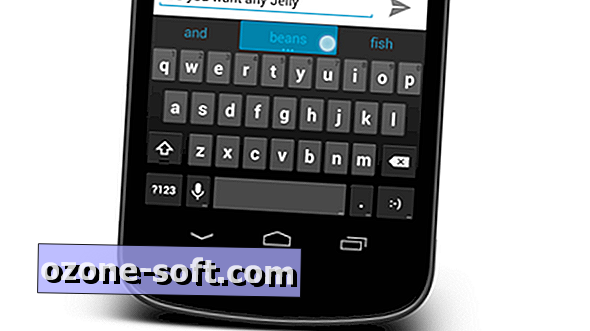






Atstājiet Savu Komentāru